Come fare uno screenshot su QQ? Argomenti popolari ed esercitazioni pratiche su Internet
Recentemente, la funzione screenshot di QQ è diventata uno dei punti caldi a cui gli utenti prestano attenzione. Che si tratti di comunicazioni di lavoro o di chat quotidiane, la necessità di acquisire rapidamente screenshot e condividere contenuti cresce di giorno in giorno. Questo articolo combinerà gli argomenti più discussi su Internet negli ultimi 10 giorni per presentarti in dettaglio i vari metodi di screenshot di QQ e allegare dati strutturati per una rapida consultazione.
1. Argomenti caldi recenti e contenuti interessanti
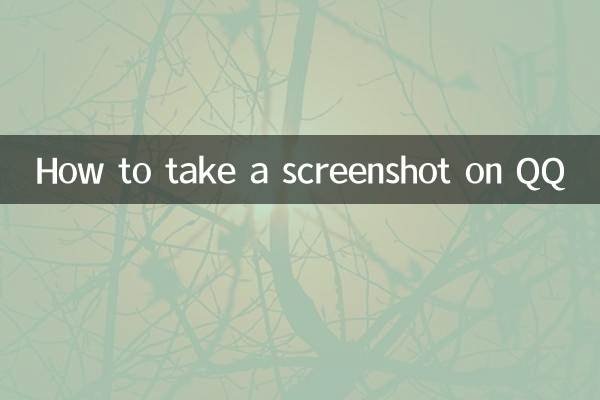
Di seguito sono riportate le discussioni popolari e le preoccupazioni degli utenti relative agli screenshot di QQ negli ultimi 10 giorni:
| Classifica | argomenti caldi | Popolarità della discussione |
|---|---|---|
| 1 | Cosa devo fare se il tasto di scelta rapida dello screenshot QQ non funziona? | alto |
| 2 | Come catturare una pagina lunga (screenshot a scorrimento)? | Medio-alto |
| 3 | Come modificare direttamente dopo aver acquisito uno screenshot QQ? | mezzo |
| 4 | Confronto delle funzioni degli screenshot tra QQ mobile e QQ computer | mezzo |
2. Metodo dettagliato per acquisire screenshot su QQ
La funzione screenshot QQ supporta più metodi operativi. Di seguito sono riportati i passaggi specifici:
1. Schermata QQ su PC
(1)Schermata del tasto di scelta rapida: PremereCtrl+Alt+A, il mouse si trasformerà in una freccia colorata. Dopo aver trascinato per selezionare l'area di intercettazione, fai clic su Salva o incolla direttamente nella finestra della chat.
(2)Schermata della barra dei menu: Apri la finestra di chat di QQ e fai clic sull'icona "forbici" nella barra degli strumenti per avviare la funzione screenshot.
2. Screenshot QQ sul cellulare
(1)Schermata del tasto di scelta rapida del sistema: tenere premuto contemporaneamentePulsante di accensione + pulsante di riduzione del volume(Android) oPulsante di accensione + pulsante Home(iOS), fai uno screenshot e invialo tramite QQ.
(2)Schermata incorporata QQ: fai clic sul pulsante "+" nella finestra della chat e seleziona la funzione "Screenshot", che supporta screenshot parziali e screenshot lunghi.
3. Problemi comuni e soluzioni
| domanda | motivo | Soluzione |
|---|---|---|
| Il tasto di scelta rapida non è valido | Il tasto di scelta rapida è occupato o QQ non è in esecuzione. | Controlla se QQ è avviato o reimposta i tasti di scelta rapida |
| Impossibile scorrere la schermata | Il sistema di telefonia mobile limita o non consente le autorizzazioni | Aggiorna la versione QQ e concedi le autorizzazioni di archiviazione |
| Schermata sfocata | L'area dello screenshot è troppo grande o la risoluzione è bassa | Ridurre il raggio di acquisizione o utilizzare la modalità HD |
4. Competenze avanzate: modifica rapidamente dopo aver acquisito uno screenshot
QQ supporta l'aggiunta diretta di testo, frecce, mosaici e altri segni dopo aver acquisito uno screenshot. Dopo aver acquisito uno screenshot sul computer, la barra degli strumenti verrà visualizzata automaticamente. Sul telefono cellulare è necessario fare clic sul pulsante "Modifica". Questa funzionalità è particolarmente utile quando si condividono tutorial o si segnalano domande.
5. Conclusione
La funzione screenshot di QQ è semplice e facile da usare, ma alla luce dei recenti problemi scottanti, gli utenti devono comunque prestare attenzione a dettagli come le impostazioni dei tasti di scelta rapida e la gestione delle autorizzazioni. Dopo aver imparato i metodi di cui sopra, puoi completare l'operazione di screenshot in modo più efficiente e migliorare l'efficienza della comunicazione.
Se hai altre domande, lascia un messaggio nell'area commenti per discuterne!

Controlla i dettagli

Controlla i dettagli